所以,如果想要你的音质合格,达到甲方的要求,噪音问题必须解决。
注意:本章足够干货、硬核,大家细嚼慢咽。通常我们的噪音来源有以下几种: 1. 电脑的风扇音 2. 室内的电器声音(如空调、冰箱) 3. 室外车辆的呼啸声、工地施工的噪音 4. 室内空气摩擦产生的白噪音 等等......这些声音在日常生活中我们已经适应了,所以不会特别注意。但当我们录音时,都会被收录到我们的音频当中,录制完成后用监听耳机一听,就会特别刺耳。
这些噪音会严重影响我们的音质。就像纯净水里放入了沙子,虽然也能喝,但是严重影响质感。一个噪音特别大的音频,是百分百不会被甲方录用的,所以,噪音问题,必须解决。
关于去除噪音有一个原则:能用物理方法解决的,就不要用插件解决。
意思就是能搭录音棚的,就不要用机架等插件进行降噪。因为无论用什么插件,都会对我们音频造成音损,所以能不用就不用。
而关于录音棚的搭建,以后我会单独出一期来讲解,这里不再多述。我们首先来认识一下底噪:底噪示意图上图中用红框标记的部分,我们很明显能看到有一层像雾一样的东西,这就是底噪在我们的AU中表现的方式。经过降噪插件处理后,就会达到下图所示的效果:经过插件处理过后,雾蒙蒙的感觉消失了,音频看起来非常的干净,这样就达到了降噪效果。但千万别忘了,我们录制的音频是用来听的,不要过分追求底噪干净,同时也要兼顾音频不要受到音损。这一期我们主要讲解插件降噪的方法。降噪插件有很多种:1.AU自带降噪2.RX-7-8-9降噪3.肥波4.waves降噪等等,都可以对我们的音频进行降噪处理。目前公认最好的降噪插件,是阿波罗声卡自带的UAD-VOX插件,可以实现几乎零音损的实时降噪。
但是阿波罗声卡最便宜的要5000多,插件还要另外收费,大概3000多,整套下来要近万元。对于刚入门的小白来说,价格过高,会劝退很多人。所以我们采取其他的方式来进行降噪处理。这期我们主要讲解2种降噪的方法。一、AU自带降噪AU自带降噪对我们室内环境要求相对较高,需要我们的底噪要非常纯粹。什么叫做纯粹的底噪呢?举个例子,你的麦克风上趴着一只蚊子,你一对着麦克风说话,它就嗡嗡叫,你停它就停,而且这个蚊子还不能喘气,保持不变的频率一直嗡嗡叫。录出来的音频中,蚊子的嗡嗡声就是纯粹的底噪。如果你的室内环境足够好的话,是可以采用我们AU自带的降噪的。AU自带降噪位置:效果-降噪/恢复-降噪(处理)使用方法:选取一块区域进行采样,再点击捕捉噪声样本实际操作中,我们在点击录制后,录3秒左右的空白音,采样时,直接选取空白音即可。各项功能与参数:1.降噪与降噪幅度:这两个数值的大小,就是你降噪幅度的强弱程度。因为每个人的录音环境都不相同,根据不同的音频质量选择,越纯的底噪,数值可以高调,需要我们慢慢尝试,没有固定的数值。
2.FFT大小及含义:默认值是4096,数值越大,降噪效果越轻,数值越小,降噪越狠。常用数值为2048与4096,二选一即可。3.噪声样本快照:我们选取噪音样本时,选取过小会出现选择不上的情况,这时候需要调数值,数值越大,越容易选取上使用流程:1.选取一段空白音频作为噪音样本,并采样2.根据室内环境适当调整降噪与降噪幅度,可多次调节,达到既能降噪,又不出现音损的效果。3.高级选项中的FFT大小及噪声样本快照数值固定后不用再更改,可以一直用。二、izotope rx7/8/9插件降噪这里我们以RX8为例。经过实测,此插件比较智能,对音频比较温和,对我们的音频造成的音损较小。尤其是对于人声中的降噪,效果奇佳。izotope RX7 RX8 RX9这三个版本,对于我们处理干音来说没有任何区别,所以大家在选择时,不用过于纠结版本高低。不知道去哪里下载的,可以找我,我有~~RX8位置:效果-批处理-还原-iZotope,Inc.-RX8 Voice De-noise功能介绍:RX8插件同AU自带降噪类似,同样也有采样功能。但通常我们采用智能降噪即可。开启智能降噪,我们需要将上图中箭头指示的位置处选择对号,即可关闭采样降噪,从而采取智能降噪。当我们采用智能降噪时,如上图所示,只需要调解红框中的两组数值即可,其他所有数值都不需要动。
使用流程:往上调就是降噪效果越强,往下调就是降噪效果越小。如果室内环境差,就往上调多点,环境好,就调少点。即使调到顶,也不太会出现音损。调解完毕之后,点击下方应用即可。RX8降噪是可以降2遍的,第二遍就要整体的数值往下降,降到初始值以下,微微的降噪即可。以上就是两种针对干音降噪的方法。大家可以根据自己的室内环境,自主选择。本章内容较多,如果实在不懂,可以私信我。下一期,我们学习AU干音处理的第三步:《去口水音》码字不易,别忘了点赞评论哦~

(图片来源网络,侵删)


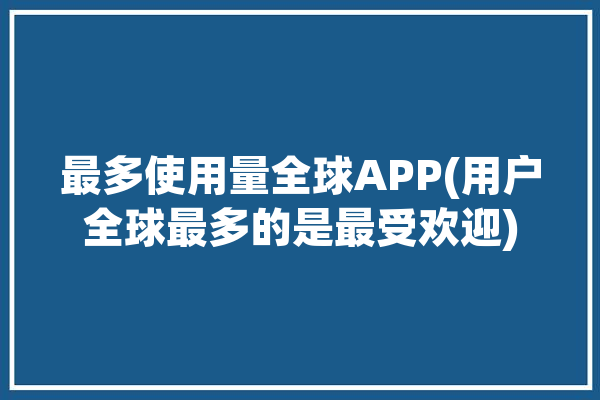





0 评论